Use MATLAB en Ubuntu 22.04, un software técnico y científico de Mathworks para cálculos numéricos potentes y visualización profesional de datos y resultados. Es un software independiente de la plataforma para resolver problemas matemáticos y mostrar gráficamente los resultados. El paquete de software es mejor conocido por sus herramientas para calcular y simular problemas matemáticos y técnicos complejos.
El nombre MATLAB se deriva de los términos MATrix LABoratory. Es un software de The MathWorks para resolver problemas matemáticos. El software comercial se puede utilizar independientemente de la plataforma. Los resultados de los cálculos numéricos se pueden mostrar gráficamente. Los cálculos de MATLAB se basan en matrices.
Aquí aprendemos los pasos para instalar MATLAB en Ubuntu 22.04 Jammy JellyFish Linux y cómo crear su acceso directo en el escritorio...
Pasos para instalar MATLAB para Ubuntu 22.04 Linux.
Los pasos dados aquí no solo se aplicarán a Ubuntu 22.04 LTS, sino que también funcionarán para Ubuntu 20.04 y 18.04, incluidos Debian, Linux Mint, MX Linux, Zorin OS, Elementary OS, Deepin, CentOS, OpenSUSE, Kali, RHEL y otras distribuciones de Linux.
1. Descargue la versión Linux de MATLAB
Mientras escribía este tutorial, la última versión de Matlab disponible para descargar era R2022b , sin embargo, eso no significa que el proceso de instalación cambiará, si es una de las otras versiones más recientes.
- Abra el navegador y vaya a www.mathworks.com
- Haga clic en descargar botón para la versión actual
- Ingrese su ID de correo electrónico para iniciar sesión, si no tiene una cuenta con MathWorks, simplemente regístrese.
- Seleccione entre dos opciones Obtener Trail o Vincular sus licencias . Haga clic en Obtener rastro , puede vincular su licencia, si la tiene, más tarde, de lo contrario, continúe usando la versión de prueba hasta que caduque.
- Descargue el instalador para Linux .
2. Extraer archivo zip
El instalador de MATLAB Linux estará en formato zip, por lo tanto, para comenzar con su instalador, primero debemos descomprimirlo.
- Abra la terminal de comandos
- Cambiar a las Descargas directorio porque los archivos que descargamos desde el navegador van automáticamente a ese. Aquí está el comando:
cd Downloads - Verificar la disponibilidad de archivos-
ls - Instalador Descomprimir –
sudo apt install unzip - Cree una carpeta para extraer archivos:
mkdir matlab - Descomprima el archivo MATLAB-
unzip -qq matlab*.zip -d matlab
3. Ejecute el instalador de MATLAB Linux en Ubuntu 22.04
Una vez que se haya completado la extracción del archivo comprimido, el siguiente paso es ejecutar el instalador que ofrecerá un asistente de instalación de interfaz gráfica de usuario.
Cambie al directorio que hemos creado para extraer archivos MATLAB:
cd matlab
Ahora, muestre todos los archivos, dentro:
ls
Ejecutar instalador
sudo ./install
o
./install
Nota :si elige ejecutar el programa "Instalar ” guión sin sudo luego, mientras instala Matlab, cambie la carpeta de instalación predeterminada a algún lugar o directorio en el que su usuario actual pueda escribir.
4. Inicie sesión con la cuenta de MathWorks
Introduzca la dirección de correo electrónico y la contraseña de su cuenta de Mathworks para utilizar la información de licencia disponible correspondiente.

5. Seleccione la Licencia disponible
Como estamos usando la versión Trail, allí se mostrará la licencia disponible correspondiente a la misma. Si ha comprado uno que también aparecerá en la sección "Seleccionar licencia " área. Alternativamente, también podemos ingresar la Clave de activación manualmente.
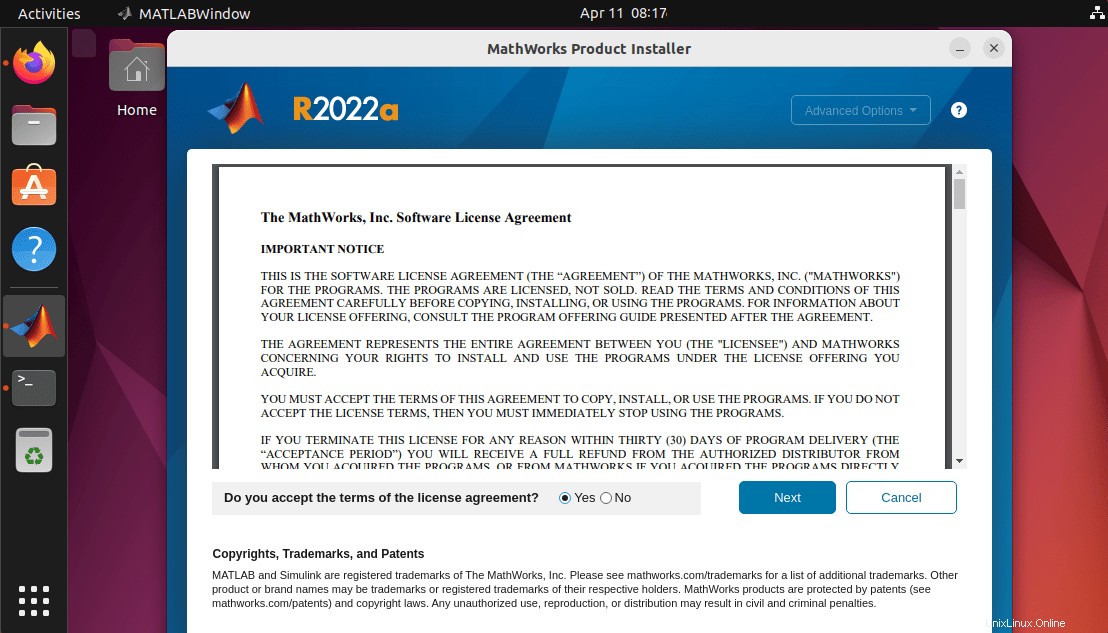
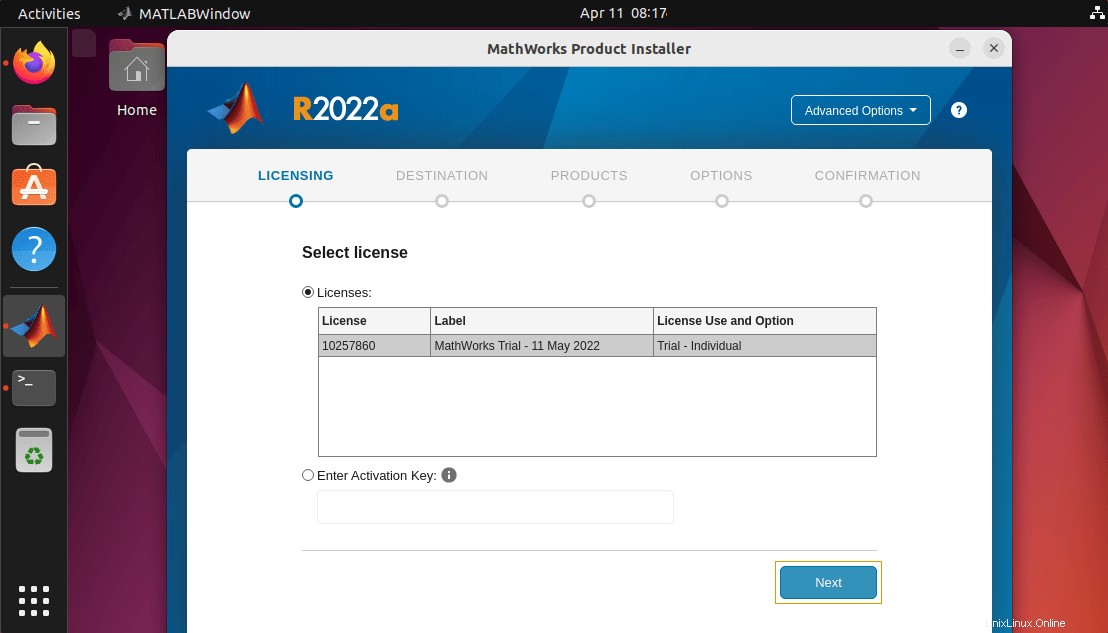
6. Seleccione Productos Matlab o Toolbox para instalar
Todos los paquetes de Toolbox aparecerán, de forma predeterminada, todos estarán marcados para instalar, si desea algún Toolbox en particular, elija solo ese y desmarque los demás.
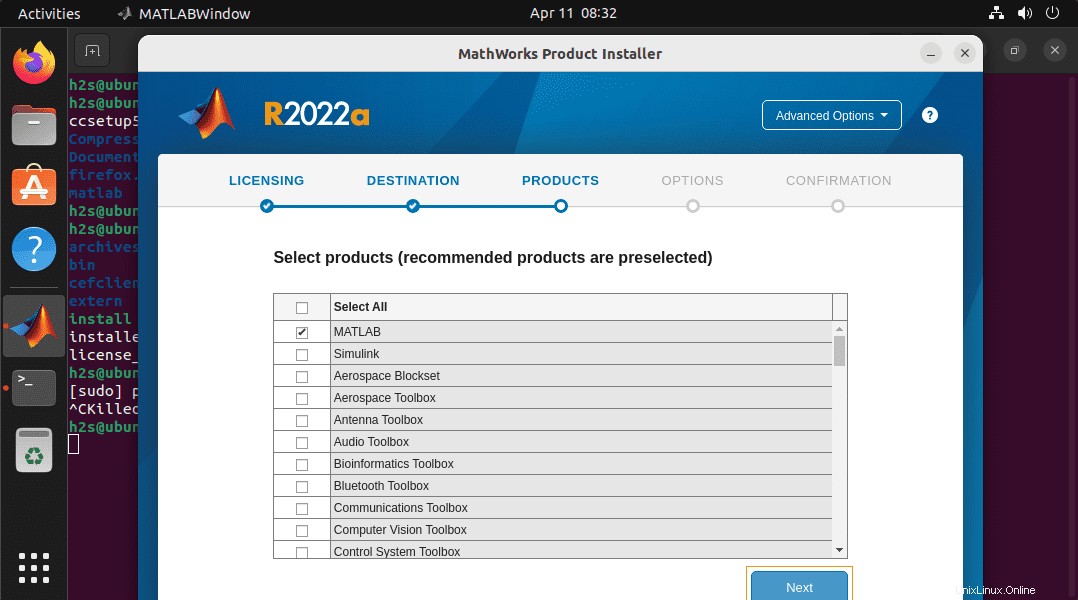
7. Seleccione la dirección de Destino
Deje la carpeta predeterminada si ha usado sudo para ejecutar el script de instalación; de lo contrario, seleccione o cree una carpeta que el usuario de su sistema pueda escribir y luego seleccione SIGUIENTE botón.
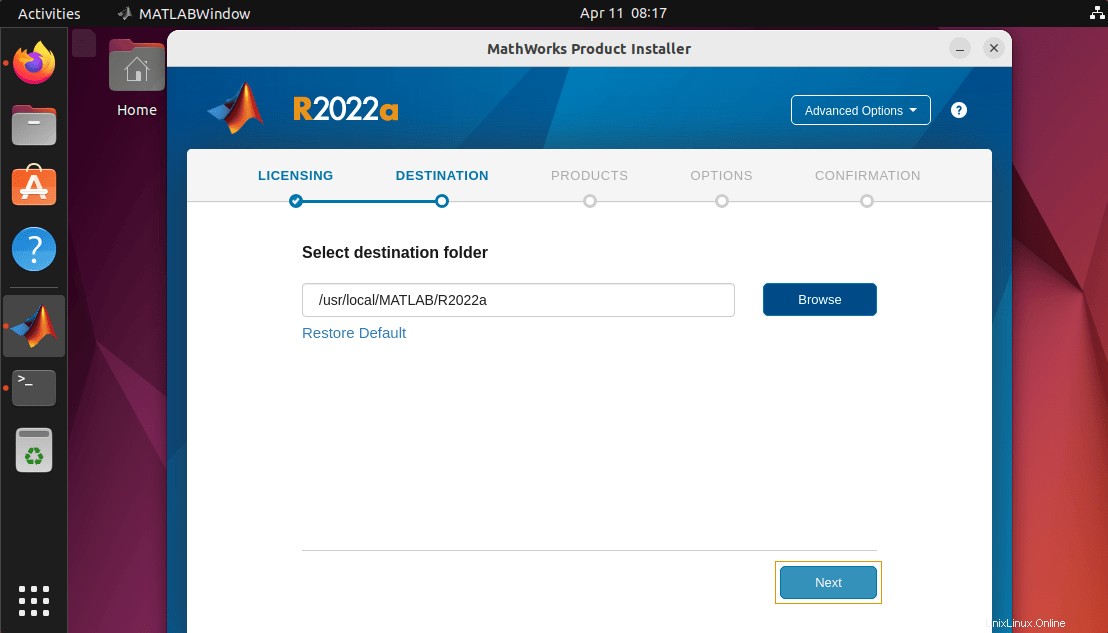
8. Crear enlace simbólico de MATLAB
Para ejecutar MATLAB directamente usando el terminal de línea de comando, tenemos que crear un símbolo para su secuencia de comandos.
sudo ln -s /<path-to-your-matlab>/matlab /usr/local/bin/matlab
Si ha seguido los pasos anteriores, será así:
sudo ln -s /usr/local/MATLAB/R2020b/bin/matlab /usr/local/bin/matlab
9. Inicie la aplicación Matlab en Ubuntu 22.04
Una vez completada la instalación, para iniciar el software MATLAB, en su terminal de comando escriba:
matlab &
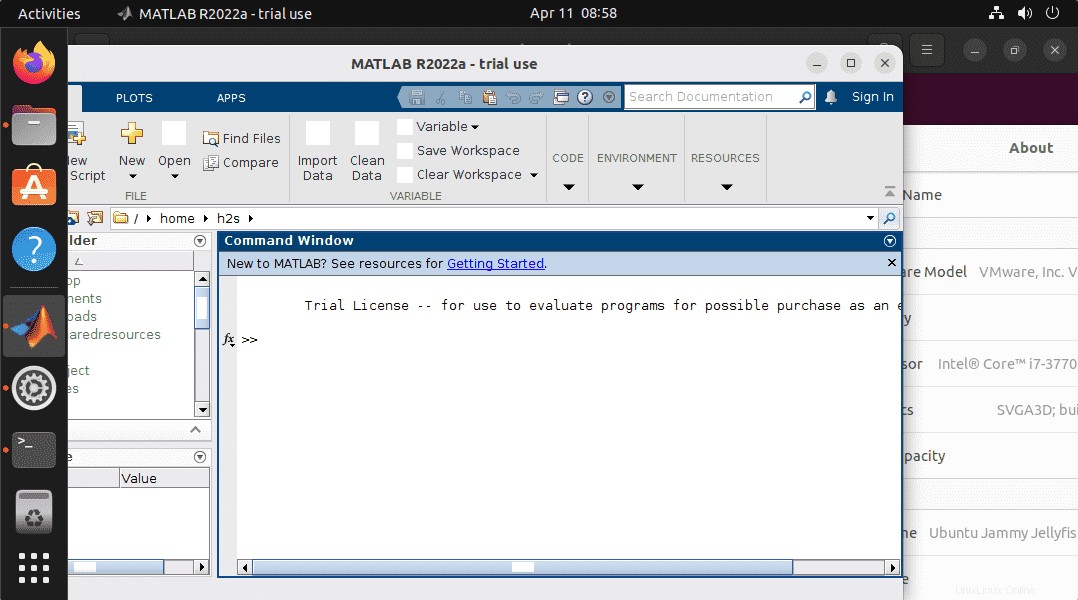
10. Crear acceso directo de escritorio de Matlab Linux
Si está en Ubuntu o usa alguna otra distribución de Linus y desea crear un ícono de acceso directo en el escritorio de MATLAB para ejecutarlo fácilmente. Luego siga los pasos a continuación:
nano ~/Desktop/Matlab.desktop
[Desktop Entry] Version=1.0 Type=Application Name=MATLAB Exec=/usr/local/MATLAB/R2022b/bin/./matlab Icon=/usr/local/MATLAB/R2022b/resources/coreui/matlab/splash.png Terminal=false
Nota :Cambiar ejecutivo e Icono Ruta, en caso de que haya instalado Matlab en algún otro directorio además del predeterminado que se muestra en las líneas anteriores.
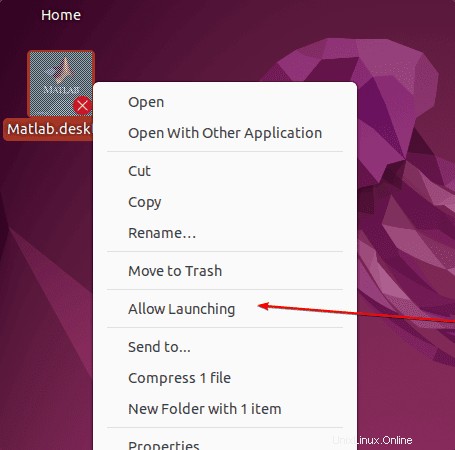
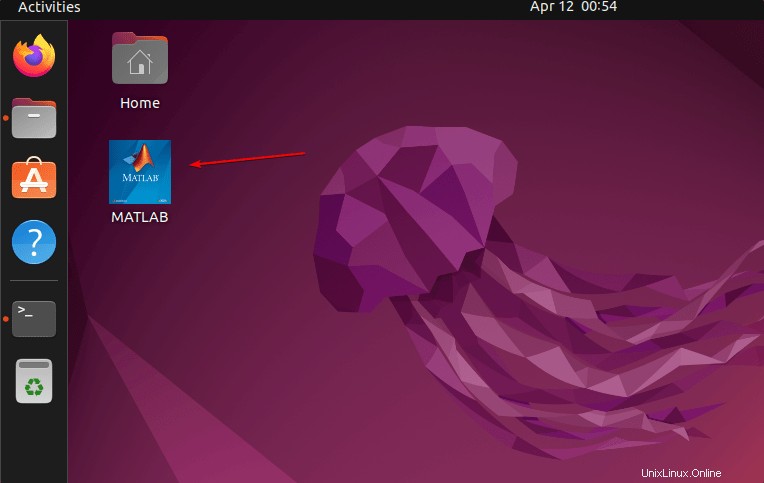
11. Desinstalar Matlab de Ubuntu 22.04 LTS
Para eliminar la instalación de Matlab, solo necesitamos eliminar su carpeta y Syslink creado por él. Aquí estamos usando la ruta predeterminada sugerida por el software para instalarlo, por lo que la estamos usando con el comando de eliminación. Si ha utilizado algún directorio personalizado, utilice la ruta del mismo:
sudo rm -r /usr/local/bin/matlab sudo rm -r /usr/local/MATLAB